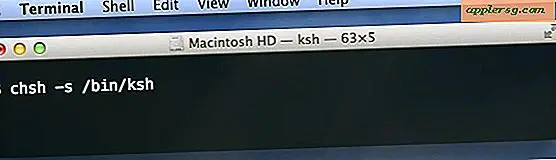Mulai FTP atau SFTP Server di Mac OS X
 Jika Anda telah mengunjungi panel Preferensi Berbagi di versi Mac OS X yang lebih baru, Anda mungkin telah memperhatikan bahwa tidak ada lagi opsi langsung untuk mengaktifkan server FTP untuk berbagi file dan folder. Yah, setidaknya tidak ada pilihan yang jelas, tetapi fungsi FTP dan SFTP server masih ada, keduanya baru saja dibagi menjadi fungsi yang berbeda, dengan versi baru OS X lebih memilih SFTP daripada FTP. Terlepas dari apa yang ingin Anda gunakan, pengaturan server untuk salah satu dari mereka sangat sederhana, dan kami akan berjalan melalui cara memulai server FTP atau SFTP di OS X.
Jika Anda telah mengunjungi panel Preferensi Berbagi di versi Mac OS X yang lebih baru, Anda mungkin telah memperhatikan bahwa tidak ada lagi opsi langsung untuk mengaktifkan server FTP untuk berbagi file dan folder. Yah, setidaknya tidak ada pilihan yang jelas, tetapi fungsi FTP dan SFTP server masih ada, keduanya baru saja dibagi menjadi fungsi yang berbeda, dengan versi baru OS X lebih memilih SFTP daripada FTP. Terlepas dari apa yang ingin Anda gunakan, pengaturan server untuk salah satu dari mereka sangat sederhana, dan kami akan berjalan melalui cara memulai server FTP atau SFTP di OS X.
Masing-masing trik server FTP / SFTP ini bekerja di semua versi baru OS X, baik itu OS X Yosemite 10.10.x, Mavericks 10.9, Mountain Lion 10.8, atau 10.7 Lion.
Mulai Server FTP di OS X
Ini akan memulai server FTP dan FTPS generik di Mac, tetapi bukan server SFTP:
- Jalankan Terminal (/ Aplikasi / Utilitas) dan masukkan perintah berikut untuk memulai server FTP:
- Konfirmasikan server FTP berfungsi dengan mengetik:
sudo -s launchctl load -w /System/Library/LaunchDaemons/ftp.plist
ftp localhost
Jika Anda melihat login FTP yang dikenal:
$ ftp localhost
Mencoba :: 1 ...
Terhubung ke localhost.
220 :: 1 server FTP (tnftpd 20100324 + GSSAPI) siap.
Nama (localhost: Paul):
Anda tahu server sedang berjalan. Jika Anda tidak melihatnya, berarti server belum selesai memulai atau Anda tidak memasukkan perintah dengan benar. Anda kemudian dapat FTP dari Mac lain melalui perintah ftp yang sama, atau dengan menggunakan opsi "Connect to Server" di Finder.
Mengaktifkan Server SFTP di OS X
Seperti yang Anda ketahui, FTP tidak terenkripsi dan akibatnya tidak disukai karena alasan keamanan. Mengaktifkan SFTP sebenarnya lebih mudah daripada FTP di Mac hari ini:
- Luncurkan Sistem Preferensi dan buka "Berbagi"
- Klik pada kotak centang di samping "Remote Login" untuk mengaktifkan SSH dan SFTP
Pembaruan: Panduan kami yang jauh lebih rinci tentang Remote Login dan SSH Server ada di sini.

Anda dapat memverifikasi bahwa SFTP berfungsi dengan mengetik ini di baris perintah:
sftp localhost
Catatan: Server FTP dan SFTP berbeda, dan memungkinkan satu tidak memungkinkan yang lain. SFTP direkomendasikan karena lapisan enkripsi default dan transfer aman.
Nonaktifkan FTP atau SFTP Server di OS X
Berikut cara menonaktifkan server FTP: sudo -s launchctl unload -w /System/Library/LaunchDaemons/ftp.plist
Seperti yang ditunjukkan oleh perintah, ini membongkar ftp daemon dan mematikan server. Tentunya Anda hanya bisa mematikan dan menonaktifkan server FTP jika diaktifkan untuk memulai.
Menonaktifkan SFTP hanya masalah tidak mencentang kotak "Remote Login" yang ada di dalam Panel Preferensi Berbagi dari OS X.
Jika Anda bertanya-tanya bagaimana hal ini berbeda dari versi OS X sebelumnya, Anda harus melihat ke Snow Leopard (10.6) atau sebelumnya untuk menemukan perbedaannya. Sebelumnya, opsi FTP Server adalah toggle dalam panel preferensi berbagi umum seperti ini:

Meskipun tidak sepenuhnya jelas mengapa Apple menarik frontend mudah untuk berbagi FTP, mungkin mereka hanya memilih untuk mendukung SFTP karena ini adalah protokol yang lebih aman, dan dengan mengaktifkannya Anda mengaktifkan keduanya. Meskipun demikian, server FTP dan FTPS masih ada (seperti halnya klien), jadi hanya masalah penggunaan terminal untuk mengaktifkan sisi server. Secara umum, karena SFTP jauh lebih aman, itulah yang seharusnya Anda gunakan untuk transfer file jarak jauh dan koneksi, jadi ingatlah bahwa jika Anda berencana untuk menghosting server apa pun ke dunia luar, atau bahkan jika Anda hanya ingin untuk mengamankan transfer file ke dan dari Mac jarak jauh.
Ini adalah penjelasan tentang tip dari Land of Daniel melalui TUAW, yang kemudian menjelaskan cara mendapatkan ftpd untuk diluncurkan secara otomatis saat reboot, jadi jika Anda tertarik dengan itu, jangan lewatkan postingan mereka.